1、首先重新启动Ubuntu系统,鼠标快速点一下Virtualbox虚拟机窗口获取焦点,然后按住shift键,以调出grub启动菜单。

2、根据提示按下键盘E键进入编辑模式,向下移动光标,将如下"ro quiet splash $vt_handoff"部分删除,并添加"rw init=/bin/bash"

3、按Ctrl+X或F10执行,会跳转进入下图界面,输入"passwd"并按下enter键确认。

4、然后输入新的密码即可完成修改,然后重启系统即可。
选择左上角“管理” -> "退出",弹窗选择 “强制退出” 或 “正常关闭”。

5、后面重新进入系统之后,可以通过命令 passwd <你的用户名> 来修改密码:
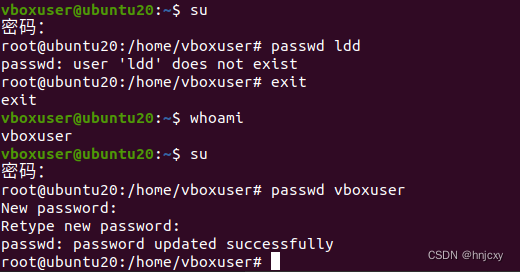
其中su的密码就是刚刚上面步骤修改的root账号的密码;
注意账号名称要输入正确,例如上例中,我的登录昵称是ldd,实际上用户名是vboxuser,导致我之前用 passwd ldd 来修改账号密码一直报错: 'ldd' 账号不存在 。
6、疑惑:我记得第一次重启后,我输入whoami命令查询当前登录账号是root,后面又重启了一次,登录账号才正常变成设置的系统默认登录用户。
原因:可能第一次我是先输入su命令登录到root账号了,然后再用whoami命令查询当前登录账号的。而第二次,我是先用exit命令退出root账号,回到系统默认登录账号,再用whoami命令查询当前登录账号,就查询到正常的系统默认登录账号了




![[软件工程] 全局分析规格说明书模板](http://pic.xiahunao.cn/[软件工程] 全局分析规格说明书模板)




)






:牛客在线编程05 哈希)


